Ja sistēmai ir jāielādē noteikti fonti, kas lietojumprogrammām un citām programmām jāizmanto bieži, šie fonti tiek saglabāti kešatmiņas failā ar nosaukumu Font Cache. Izmantojot šo failu, piekļuve fontiem kļūst vienkāršāka un ātrāka. Tomēr šis fails bieži tiek bojāts, instalējot jaunus fontus vai atjauninot esošos. Kad fontu kešatmiņa tiek bojāta, varat veikt dažus jautājumus, piemēram:
- Daži fonti tiks parādīti izvēlnē Fonts
- Jūs ierakstāt vienu burtu, un tiek parādīts cits burts
- Fonti vispār neparādās
- Parādās kāds dīvains varonis
Šādos gadījumos labāk ir dzēst esošo fontu kešatmiņu no sistēmas. Nav jāuztraucas par to, ka, Windows restartējot sistēmu, Windows atjauno jaunu fontu kešatmiņu.
Savā rakstā ļaujiet mums redzēt, kā viegli izdzēst vai atspējot fontu kešatmiņu operētājsistēmā Windows 10, veicot skaidras un kodolīgas darbības.
Veicamās darbības, lai izdzēstu fontu kešatmiņu:
1. darbība: nospiediet taustiņus Windows + r no tastatūras vienlaikus. Tas atver jūsu sistēmā dialoglodziņu Palaist.
2. solis: Atvērtajā dialoglodziņā Palaist ierakstiet pakalpojumi.msc un nospiediet labi

3. solis: Atvērtajā pakalpojumu logā meklējiet un atrodiet Windows fontu kešatmiņas pakalpojums no saraksta. Lai atspējotu šo pakalpojumu,
- Veiciet dubultklikšķi uz pakalpojuma Windows fontu kešatmiņas pakalpojums
- Logā Rekvizīti no Startēšanas veids nolaižamajā izvēlnē izvēlieties Atspējots
- Saskaņā Pakalpojuma statuss, klikšķiniet uz Apstājies Poga
- Klikšķiniet uz Piesakies
- Visbeidzot, nospiediet tālāk labi
Atkārtojiet to pašu procesu pakalpojumam, Windows Presentation Foundation fontu kešatmiņa 3.0.0.0
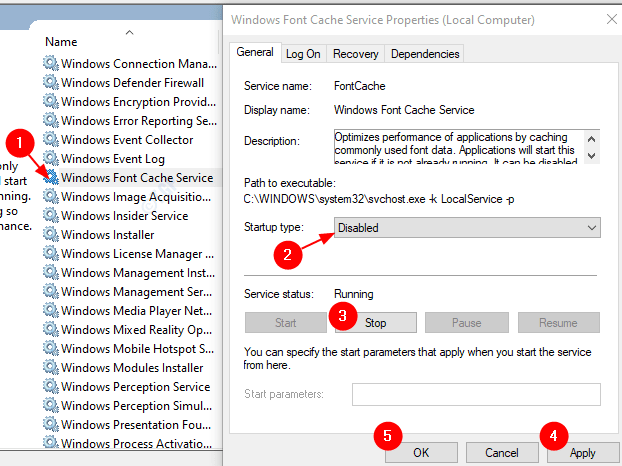
4. solis: Atveriet Windows Explorer. Nospiediet taustiņus Windows + e vienlaicīgi no tastatūras.
5. solis: Tagad dodieties uz šo vietu
C: \ Windows \ ServiceProfiles \ LocalService \ AppData \ Local
Iespējams, redzēsit logu ar uzrakstu “Jums nav atļaujas piekļūt šai mapei”, vienkārši noklikšķiniet uz Turpināt
PIEZĪME: Vietnes kopēšana un ielīmēšana adreses joslā nepalīdz. Tātad atrašanās vieta ir jāatver manuāli.
6. darbība: pētnieka logā
- Pārbaudiet atrašanās vietu
- Iet uz Skats cilni
- Pārliecinies Slēptie vienumi ir atzīmēti
- Izdzēsiet visus failus sāciet ar FontCache
PIEZĪME. Nevar izdzēst nevienu mapi, pat ja tās ir tukšas
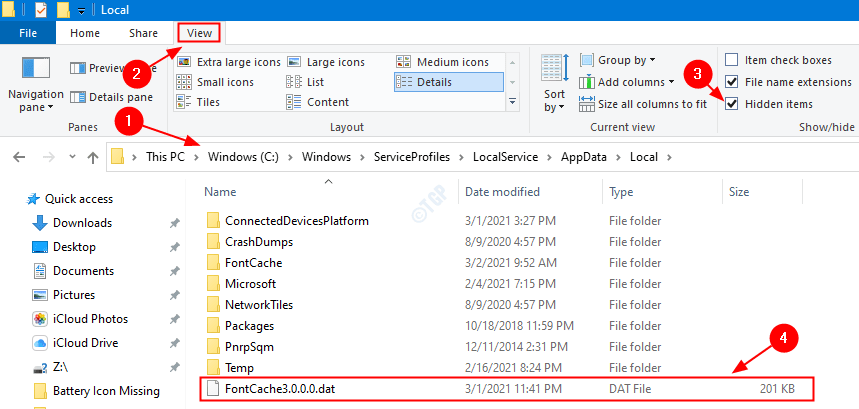
7. darbība: atveriet FontCache Mape, Dzēsiet visus failus, sākot ar nosaukumiem ~ FontCache-
PIEZĪME. Nevar izdzēst nevienu mapi, pat ja tās ir tukšas
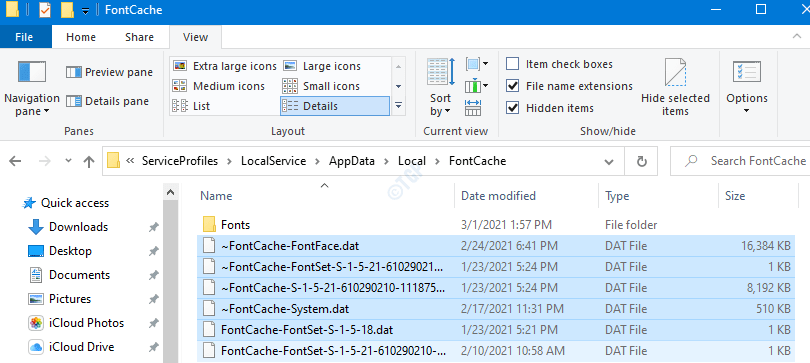
8. solis: restartējiet sistēmu.
Tas ir viss. Ar šīm izmaiņām fontu kešatmiņa tiks atspējota operētājsistēmā Windows 10. Mēs ceram, ka šis raksts ir bijis noderīgs. Lūdzu, komentējiet un informējiet mūs, ja rodas kādas problēmas. Paldies par lasīšanu.


